-
Formations
-
À propos
Menu

Devenez un expert incontournable en présentation et communication visuelle grâce à notre formation Powerpoint 2019. Anticipez les exigences de la certification TOSA, renforcez votre confiance et votre vision stratégique, tout en optimisant votre protection et résilience face aux imprévus.
La formation Powerpoint vous permettra la réalisation de présentations efficaces et professionnelles.
Cette formation Powerpoint Microsoft Office s’appuie sur 11 cas pratiques tout au long de votre parcours pour vous permettre de consolider vos acquis au fur et à mesure.
Cette formation est conforme au référentiel Tosa Powerpoint pour le niveau « opérationnel ».


Votre conseiller Pôle Emploi a besoin d’être convaincu que votre formation va contribuer fortement à votre projet de retour à l’emploi.
Une lettre de motivation est difficile à rédiger seul, c’est pourquoi Skills4All vous propose de la rédiger pour vous.
N’hésitez pas à nous contacter pour toutes questions ou suggestions, ou pour plus d’informations et conseils.
“- Élévation du statut professionnel : En maîtrisant Powerpoint 2019, positionnez-vous comme un expert essentiel en présentation et communication visuelle au sein de votre organisation.
– Préparation proactive à la certification TOSA : Anticipez les exigences de cette certification reconnue, renforçant ainsi vos compétences et évitant les lacunes en matière de maîtrise de Powerpoint.
– Renforcement de la confiance des parties prenantes : Démontrez une gestion rigoureuse de la création de présentations, assurant à vos partenaires, clients et employés une communication claire et efficace.
– Vision stratégique renforcée : Grâce à une formation actualisée, anticipez l’évolution des outils de présentation et les impacts des nouvelles fonctionnalités de Powerpoint.
– Protection et résilience optimisées : Développez une maîtrise solide de Powerpoint 2019, renforçant ainsi votre capacité à créer des présentations impactantes et résilientes face aux imprévus.”
Démarrer et quitter PowerPoint
L’interface PowerPoint
L’affichage sous PowerPoint
Créer une présentation
Afficher une présentation
Les règles d’écriture sur les visuels à présenter
Les polices de caractères
Les couleurs
Une présentation réussie, c’est quoi ?
Créer votre première présentation
Appliquer un thème
Modifier le jeu de couleurs et de polices d’un thème
Enregistrer un thème personnalisé
Modifier l’ordre des diapositives dans une présentation
Créer un thème
Enregistrer un thème personnalisé
Saisir du texte
Sélectionner, déplacer, et copier du texte
Modifier la police, la taille et les attributs de mise en forme
Modifier l’alignement, l’interligne et l’espacement des paragraphes
Modifier la casse du texte
Exploiter les possibilités offertes pour mettre en forme du texte
Insérer une image à partir d’un fichier
Insérer une image en ligne
Redimensionner une image
Recadrer, rogner une image et modifier la luminosité et le contraste
Rendre une zone d’image transparente et la recolorier
Styles et modèles prédéfinis des images
Utiliser le volet Format de l’image
Créer un album photo
Rogner à la forme
Ajuster
Aligner différents éléments les uns par rapport aux autres
Distribuer les éléments
S’approprier le volet de sélection
Renommer les différents éléments pour les reconnaître facilement
Acquérir des raccourcis et gestes claviers indispensables
Insérer ou supprimer des lignes et colonnes
Redimensionner les lignes et colonnes d’un tableau
Mettre en forme les cellules d’un tableau
Dessiner un tableau
Modifier les données d’un graphique
Modifier un graphique
Insérer un graphique SmartArt ou diagramme
Lier un graphique ‘Excel’ dans une présentation PowerPoint
Insérer une forme prédéfinie
Insérer du texte dans une forme
Dessiner une forme libre
Aligner, grouper et dissocier des objets
Organiser des objets
Afficher le mode Masque des diapositives
Insérer de nouvelles dispositions
Insérer les différents espaces réservés
Organiser les éléments sur la diapositive
Afficher un pied de page, une numérotation, un filigrane, etc.
Modifier les puces dans un masque
Ajouter des effets de transition aux diapositives
Créer une animation simple d’un objet (entrée, emphase, disparition, mouvement)
Créer des animations personnalisées
Animer des éléments sur la diapositive
Organiser l’animation (simple)
Animer les éléments d’un graphique
Créer une trajectoire personnalisée
Différents effets et paramétrages
Options des effets d’animation
Aperçu avant impression
Encadrement, en-tête et pied de page
Paramétrer et imprimer (notes, plan, etc.)
Insérer un son à partir d’un fichier
Intégrer une vidéo dans une diapositive
Editer la vidéo et/ou l’audio intégré
Formater l’audio et/ou la vidéo (styles, son, lecture automatique, etc.)
Insérer des boutons d’action
Insérer des liens hypertexte (liens internes et externes)
Réaliser une présentation non-linéaire
Aucun prérequis particulier hormis un usage quotidien de l’univers informatique
Skills4all est un centre agréé TOSA® par la société ISOGRAD spécialisée dans l’évaluation des compétences dans le domaine de l’utilisation des outils informatiques. Skills4all permet le passage des tests d’évaluation et de certification TOSA® à distance.
Déroulement de la certification
Ce parcours de formation comprend le passage de la certification TOSA Powerpoint sur la plateforme en ligne de notre partenaire ISOGRAD, accessible sur un site sécurisé certifié par GéoTrust Extended Validation SSL CA.
L’examen du TOSA Powerpoint dure 60 minutes et comporte 35 questions. Les résultats se basent sur un score qui s’étend sur une échelle de 1 à 1000. La difficulté de l’examen s’adapte à votre niveau.
La certification TOSA® doit être passée en condition d’examen. La surveillance est faite par un logiciel de e-surveillance et l’examen est enregistré à des fins de contrôle. Le jour du passage de l’examen vous devez être seul dans une pièce adaptée et isolée, les téléphones portables, tablettes, casques audio et documents sont interdits (papier blanc et stylo autorisés, aucune pause ou interruption ne peut avoir lieu durant l’examen, aucune aide extérieure n’est tolérée, le candidat doit être visible à la webcam durant la totalité de sa certification.
Une fois l’examen réalisé, l’apprenant peut consulter en direct ses résultats. Il reçoit sous cinq jours ouvrés par e-mail, le rapport détaillé de ses compétences, ainsi qu’un diplôme si son score est supérieur ou égal à 351 points.
Les différents niveaux de la certification
La certification TOSA Powerpoint repose sur la certification inscrite au Répertoire Spécifique N°RS6199 – Tosa PowerPoint qui permet l’évaluation complète des compétences des candidats dans l’utilisation du logiciel Powerpoint. A l’issue du test, le candidat se voit attribuer un score (0 à 1000), correspondant à un niveau (Initial, basique, opérationnel, avancé ou expert), ce qui lui permettra de faire valoir ses compétences sur le marché du travail.
Voici les scores associés aux différents niveaux :
•Niveau basique (score TOSA 351 à 550)
•Niveau opérationnel (score TOSA 551 à 725)
•Niveau avancé (score TOSA 726 à 875)
•Niveau expert (score TOSA 876 à 1000)
Pour plus d’informations sur les compétences associées à chaque niveau, veuillez consulter la fiche correspondante du répertoire spécifique : https://www.francecompetences.fr/recherche/rs/6199/
L’objectif de cette formation est de vous permettre de préparer le passage de certification TOSA Powerpoint inscrite au répertoire spécifique n°RS RS6199 grâce à une formation complète dont les objectifs sont les suivants :
A l’issue de la formation vous serez en mesure de :
créer et personnaliser votre propre thème,
mettre en place des animations basiques à avancées via le volet d’animation,
personnaliser les modèles de diapositives,
insérer des tableaux, et intégrer des objets,
incorporer des clips audios/vidéos et les éditer,
concevoir vos propres masques de diapositives, etc.
L’objectif de cette formation Powerpoint est de vous permettre de concevoir des présentations professionnelles et soignées qui pourront appuyer efficacement votre discours.
Cette formation vous permet d’atteindre le niveau dit « opérationnel » tel que défini dans le référentiel de certification TOSA. Vous pouvez consulter la fiche de la certification TOSA Powerpoint inscrite au Répertoire Spécifique de France Compétences : https://www.francecompetences.fr/recherche/rs/5784/
Ce pack inclut une connexion personnalisée à la plateforme ISOGRAD pour :
– un test d’évaluation (à utiliser au moment opportun pour vous)
– un test de certification
Cette connexion individualisée vous est transmise dès l’achat de ce pack.
Le Test d’évaluation TOSA® peut être passé par le candidat depuis n’importe quel endroit ayant un accès à Internet, avec ou sans surveillance, au moment opportun avant le test de certification.
La Test de Certification TOSA® doit être passée en conditions d’examen
Formation en digital-learning, 100% en ligne, formée de vidéos, de quiz, de lectures et contenus complémentaires, d’un forum et selon les cas, de webinaires.
Skills4All est un certificateur et organisme de formation en digital learning, qui vous prépare aux certifications les plus reconnues sur le marché : PMI, AXELOS, IASSC, DevOps Institute, PEOPLECERT, GASQ, CFTL, BESTCERTIFS, dans les domaines de la cybersécurité, de l’IT, la data, l’IA, l’agilité, Scrum, Prince2, Lean Six Sigma, Gestion de projet et bien plus encore.
Avec nous, c’est quand vous voulez, où vous voulez, 24/7/365, à votre rythme.
Nous proposons des formations certifiantes, éligibles au CPF et reconnues dans le monde entier.
Skills4All est accrédité par le COFRAC (Comité Français d’Accréditation) en tant que certificateur dans le domaine de la sécurité de l’information : nos certifications sont les meilleures du marché et répondent à la norme ISO 17024, la plus exigeante aujourd’hui. Obtenir une certification Skills4All ou BestCertifs aujourd’hui c’est le gage d’une reconnaissance forte du marché qui valorisera vos compétences.
Financement CPF
(Mon Compte Formation)
Financement Personnel
(Stripe, Alma, Paypal)
Par votre entreprise
(Devis personnalisé)
Financement Public
(France Travail)
Virement Bancaire
(Bridge)
Financement CPF
(Mon Compte Formation)

LES AVANTAGES
Financement Personnel
(Stripe, Alma, Paypal)
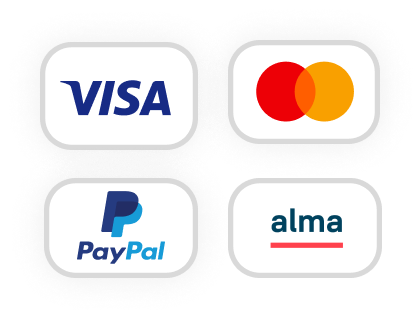
Par votre entreprise
(Devis personnalisé)

LES AVANTAGES
Financement Public
(France Travail)

LES AVANTAGES
Virement Bancaire
(Bridge)

LES AVANTAGES
Sécurité Optimale : Profitez d’une sécurité renforcée pour chaque transaction, minimisant les risques de fraude.
Exécution Rapide : Bénéficiez d’une vitesse de traitement accélérée, permettant un accès plus rapide aux formations.
Accessibilité Globale : Utilisez une méthode de paiement universelle, indépendante des limitations des cartes de crédit.
Moins de Frais : Réduisez les coûts supplémentaires souvent associés aux paiements par carte.
Engagement Personnel : Démontrez votre engagement et votre sérieux en choisissant une méthode de paiement réfléchie et sécurisée.

LES AVANTAGES
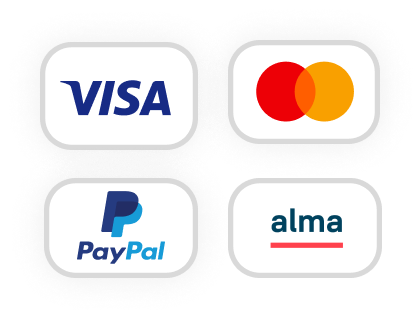

LES AVANTAGES

LES AVANTAGES

LES AVANTAGES
Sécurité Optimale : Profitez d’une sécurité renforcée pour chaque transaction, minimisant les risques de fraude.
Exécution Rapide : Bénéficiez d’une vitesse de traitement accélérée, permettant un accès plus rapide aux formations.
Accessibilité Globale : Utilisez une méthode de paiement universelle, indépendante des limitations des cartes de crédit.
Moins de Frais : Réduisez les coûts supplémentaires souvent associés aux paiements par carte.
Engagement Personnel : Démontrez votre engagement et votre sérieux en choisissant une méthode de paiement réfléchie et sécurisée.






Organisme de formation enregistré sous le numéro 1178 8340 078 auprès du préfet de Région Ile-de-France. Cet enregistrement ne vaut pas agrément de l’Etat.
– Notre numéro Datadock est le 0034895 – Skills4All est partenaire PeopleCert® n°3605
– Skills4All est ATP® Accredited Training Partner n°4326 (PMI)
– Skills4All est Accredited Partner n°3605 pour le DevOps Institute
– Skills4all est partenaire WILEY pour Everything DiSC® n°330556
– Skills4All est Accredited Partner IASSC® n°01-1159 – IASSC is a registered trademark of International Association for Six Sigma Certification.
– IASSC® Accreditation does not constitute its’ approval or recognition of our own lean six sigma certification program. The only method to earn an IASSC certification is to successfully sit for and pass an official IASSC Certification exam. We provide access to IASSC Certification exams for no additional cost
– The Swirl logo™ is a trade mark of AXELOS Limited, used under permission of AXELOS Limited. All rights reserved.
– ITIL®, PRINCE2®, MSP®, PRINCE2 Agile® are registered trade marks of AXELOS Limited, used under permission of AXELOS Limited. All rights reserved.
– PMBOK, PMI, PMP, PgMP, CAPM, PMI-SP, PMI-RMP, and PMI-ACP are registered marks of the Project Management Institute, Inc.
– PMI Registered Education Provider logo is a registered mark of the Project Management Institute, Inc.
– The PMI logo is a registered trade mark of Project Management Institute, Inc.
– Skills4All warrants that it will, at all times, act in an honest, ethical and professional manner both in its dealing with PMI® and with the general public
– La désignation du DPO pour Skills4All porte le numéro DPO-71270 auprès de la CNIL
– Skills4All est partenaire avec CFTL – Comité Français des Tests Logiciels
– EXIN Accredited organisation et Accredited Training Organization
– Skills4All est adhérent aux Acteurs de la Compétence sous le numéro 22312 – IBAN: FR76 1670 6000 6353 9373 9838 / Code SWIFT: AGRIFRPP867
Soyez rappelé dans les 5 min par un consultant en orientation